大家好,我是小编, 上一节教大家怎么使用变声和音频处理软件audacity, 这一节教大家怎么深入的深度的设置一些参数啦.
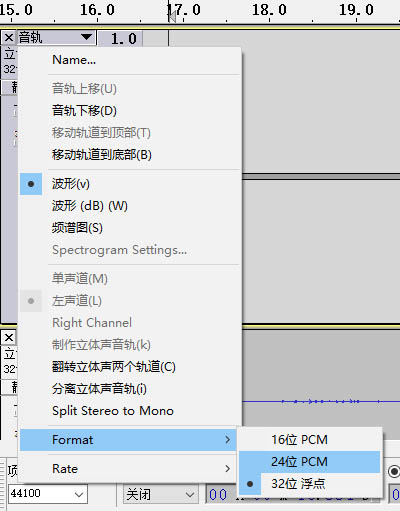
当当当当!先给大家看一张图.大家先O(∩_∩)O体会一下.
Audacity是多轨录音, 每个轨道都可以单独设置参数和录音方式.
你看按下这个音轨的最上面按钮 [音轨] 就有一个菜单.
你看菜单里面有这些功能:
Name... =>命名这条轨道.便于区别和记忆
音轨上移 =>把这条轨道在UI上移到上一个.
音轨下移 =>把这条轨道在UI上移到下一个.
移动到轨道顶部 =>这个就是把这条轨道移到轨道列表的最上面
移动轨道到底部=>这个就是把当前轨道移动到轨道列表的最下面
波形(v) 波形(db) 频谱图 =>选择以哪一种图形来显示波形, 默认是(v)也就是波形的原始大小,按比例显示在轨道上.也可以选择频谱来显示.
有些灰色的不可选, 就暂时用不到.
翻转立体声两个轨道 =>把左右声道的录音数据对调. 上面是左声道, 下面是右声道. 对调就可以了.
分离立体声音轨 =>表示把原先的双声道音轨变成两个单声道音轨. 懂了吧.
Format => 16位 PCM, 24位 PCM , 32位 浮点. 表示音频的位深. 这个是很重要的参数, 表示音频的精确程度.
大家一般选择16位就可以啦. 需要更高精度的就选择24位和32位浮点.
16位是2个字节, 24位是3个字节, 32位是4个字节.
就是在数字表示中每个点用多少位的二进制表示.8个二进制位算作一个字节, 所以16位就是 8 * 2 ,也就是2个字节啦.懂了吧.
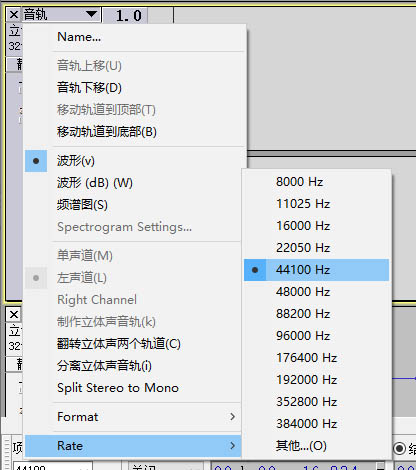
再给大家看一个图, 就是上面这张图.
Rate=> 8000Hz, 11025Hz, 16000Hz 等等.
大家猜这些是什么意思.
就是音频采样成数字信号时,一秒钟采样多少次的意思.
一般选择44100就可以啦. 因为人耳的听力范围是20K, 那么根据奈奎斯特定律, 那么保存采样的频率需要两倍才行, 那就是20K * 2 = 40K, 所以44100就可以保存一个高质量的录音啦.
当然也可以选择跟高的频率, 越高越好. 但是一般192K就是民用领域足够的了.
某些录音室有384K录音的机器.
当然, 你选择更高的采样率也要你的设备支持才行, 如果设备不支持, 那audacity软件会从软件上用算法虚拟出你要的频率,但是声音不是那么真实. 所以如果你的设备一般,那就设置成44100就可以啦.如果用专业声卡就设置成192K就挺好.
好啦,今天就给大家介绍到这里啦.下期再见.


